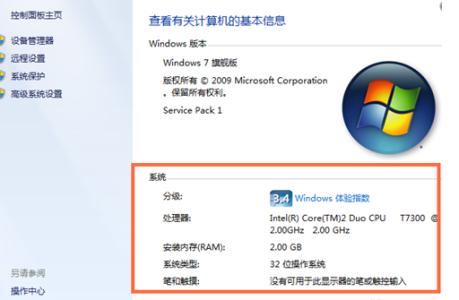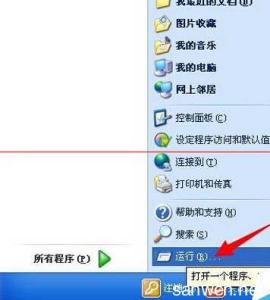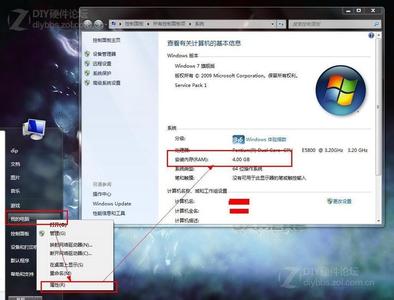发布时间:2018年04月10日 23:06:48分享人:香中萧鼓来源:互联网9
怎么查看自己电脑内存多大――简介
因为计算机中所有程序和软件的运行都是在内存中进行的,所以内存的大小对电脑的影响十分巨大,但是很多人刚接触电脑或者刚接触window7系统,不知道如何查看内存的大小,今天小编就以window7系统为实例为大家解决如何查看自己电脑内存大小的问题!
怎么查看自己电脑内存多大――工具/原料
一部window7系统的电脑
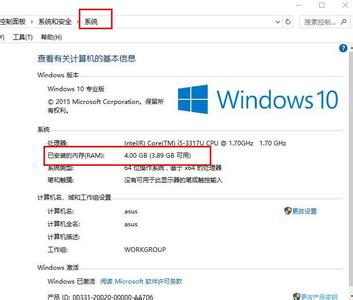
怎么查看自己电脑内存多大――window7系统如何查看内存大小
怎么查看自己电脑内存多大 1、
首先停下手头所有工作,返回到桌面,找到计算机,用右键点击它
怎么查看自己电脑内存多大 2、
然后会出现个窗口栏,单击最下面的属性那栏
怎么查看自己电脑内存多大 3、
在属性里面,找到系统
怎么查看自己电脑内存多大 4、
在系统下面找到安装内存RAM,在安装内存RAM右面就是电脑内存的大小了
怎么查看自己电脑内存多大_电脑内存怎么看
怎么查看自己电脑内存多大――注意事项
window7的系统才可以使用
爱华网本文地址 » http://www.aihuau.com/a/8104190103/204973.html
更多阅读

电脑内存怎么看?相信这是每一个新手接触电脑后都会咨询的问题。下面将简单的为大家介绍一些电脑硬件知识,主要涉及如:“怎么看电脑内存,怎么查看电脑的内存大小,以及决定其性能主要看什么”等等这些问题为大家做个详细的解答教程,希望对大

很多刚刚接触电脑的朋友还不知道怎么看电脑内存,往往把硬盘容量和内存容量混为一谈。经常会有人对我说:我家的内存才40G,太小了,能不能帮我加个内存啊?我也会打趣的告诉他,40G的内存目前还没制造出来呢。其实这位朋友是把硬盘容量误认为内
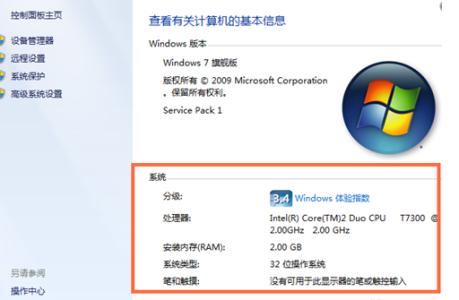
Win7系统怎么查看电脑硬件配置――简介Win7系统怎么查看电脑硬件配置?想知道你的电脑配了什么CPU,配了多大内存?显卡怎么样等等。下面小编就教你在Win7系统下怎么查看电脑的硬件配置。Win7系统怎么查看电脑硬件配置――工具/原料Windo
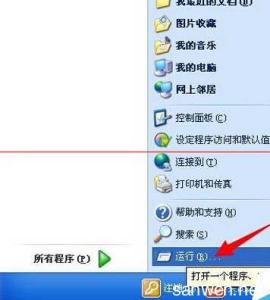
怎么查看电脑显卡多大――简介想知道自己的电脑里面的显卡所占内存是多少,该怎么操作呢?怎么查看电脑显卡多大――工具/原料笔记本电脑怎么查看电脑显卡多大――方法/步骤怎么查看电脑显卡多大 1、首先我们先打开电脑,打开之后单击桌
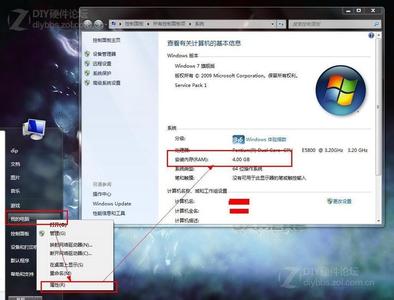
怎么查看电脑内存――简介电脑速度慢,可能会有很多原因。但是电脑内存小绝对是一个不能忽视的重要原因,那怎么查看电脑的内存呢?下面将为你一步步介绍:怎么查看电脑内存――工具/原料Win 7操作系统怎么查看电脑内存――方法/步骤怎么
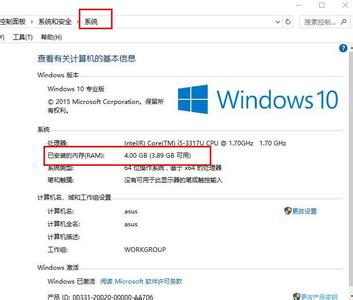
 爱华网
爱华网